Se você recebeu a mensagem de erro “A Identidade do servidor não pode ser verificada”, significa que o seu aplicativo de e-mail pode estar configurado com um host incorreto para o uso de SSL.
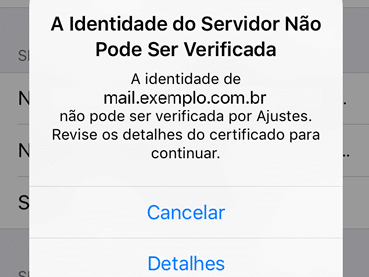
O host correto está disponível na página inicial do seu Painel de Controle da Hospedagem. Se precisar de ajuda, entre em contato com a empresa responsável pela hospedagem do seu site para obter suporte e as configurações corretas para sua conta de e-mail.
Confira abaixo um passo a passo detalhado para desativar o SSL no seu iPhone ou iPad. Ao final, disponibilizamos um vídeo tutorial que pode auxiliar na solução do problema.
Passo 1: Acesse as configurações da conta de e-mail
- Abra o aplicativo Ajustes no seu iPhone ou iPad.
- Role para baixo e toque em Mail (ou “Contas e Senhas” em versões mais antigas do iOS).
- Selecione Contas.
Passo 2: Escolha a conta de e-mail
- Na lista de contas configuradas, toque na conta de e-mail que está apresentando o erro.
Passo 3: Acesse as configurações do servidor
- Toque em Conta.
- Em seguida, toque na opção SMTP na seção “Servidor de Correio de Saída”.
- Escolha o servidor principal listado.
Passo 4: Desativar o SSL
- Role até a seção Usar SSL e desative a opção.
- Toque em OK ou Concluído para salvar as alterações.
Passo 5: Verifique as configurações do servidor de entrada
- Retorne à tela principal da conta e toque em Avançado.
- Na seção “Configurações de Entrada”, localize a opção Usar SSL e desative-a.
- Verifique se a porta do servidor está correta (normalmente 110 para POP3 e 143 para IMAP).
- Toque em OK ou Concluído para salvar as alterações.
Passo 6: Teste o envio e recebimento de e-mails
- Retorne ao aplicativo Mail e tente enviar ou receber e-mails para verificar se o problema foi resolvido.
Seguindo esse procedimento, você deverá solucionar o erro de identidade do servidor e utilizar sua conta de e-mail normalmente no iPhone ou iPad.